Gjennomgang av iCloud WhatsApp Backup
Har du noen gang tenkt på å sikkerhetskopiere WhatsApppå iCloud? Vel, for iPhone-brukere er det nødvendig å ha hele dataene deres sikkerhetskopiert på iCloud eller iTunes, inkludert WhatsApp. Hvis du er ivrig etter å få dine WhatsApp-meldinger støttet på iCloud, men vet ikke hvordan du gjør det, ikke "Ikke bli panikk i det hele tatt. Vi er her for å låne vår hjelpende hånd og la deg lage iCloud WhatsApp backup på sitt beste.
Fortsett å lese artikkelen for å vite mer!
- Kan iCloud Backup WhatsApp Meldinger?
- Kan jeg sikkerhetskopiere spesifikk WhatsApp Melding til iCloud?
- Slik sikkerhetskopierer du WhatsApp Meldinger til iCloud?
- Kan jeg pakke ut og se data fra iCloud Backup?
- En iCloud Backup Alternativ måte å sikkerhetskopiere WhatsApp
Kan iCloud Backup WhatsApp Meldinger?
Vi vet at du lurer på om abackup på iCloud for WhatsApp er mulig eller ikke. Vel, la oss tømme tåken og ta litt lys inn her. Du kan opprette WhatsApp-sikkerhetskopiering på iCloud. iCloud støtter sikkerhetskopiering av WhatsApp-meldinger. Du kan ta backup av dine WhatsApp-meldinger og andre data på daglig basis. Du må bare la iPhone være koblet til Wi-Fi og aktivere iCloud-sikkerhetskopiering.
Kan jeg sikkerhetskopiere spesifikk WhatsApp Melding til iCloud?
Men det er skuffende nyheter for deg. Hvis du spør om selektiv sikkerhetskopiering av WhatsApp-meldinger på iCloud, er svaret et stort "Nei". iCloud kan ikke lette selektiv sikkerhetskopiering av bestemte meldinger fra WhatsApp på iCloud. Hvis du vil lage individuell chat-sikkerhetskopiering på iCloud for WhatsApp, må du velge et pålitelig tredjepartsverktøy for den saks skyld.
Slik sikkerhetskopierer du WhatsApp Meldinger til iCloud?
La oss se hvordan du sikkerhetskopierer WhatsApp-meldinger til iCloud. Her har vi en rask guide for å henvise. Du kan følge denne veiledningen og sikkerhetskopiere WhatsApp på iCloud.
- På iPhone, bla gjennom "Innstillinger" og trykk på [ditt navn] øverst. Derfra går du til "iCloud".
- Trykk på "iCloud Drive" -alternativet og velg deretter på det.
- Kontroller at i listen over Apps, "WhatsApp" er blitt slått på.

- Nå åpner du bare WhatsApp og klikker på "Innstillinger" på den. Flytt til fanen "Chat". Deretter klikker du på "Chat Backup" etterfulgt av "Back Up Now" -knappen.

Kan jeg pakke ut og se data fra iCloud Backup?
Nå som du har sett metoden for å sikkerhetskopiere WhatsApp til iCloud, hvordan kunne du trekke ut data fra iCloud-backup? Vel, du kan når som helst gå for Tenorsahre UltData for iOS (iCloud Backup Restore Tool) og få ønsket oppgave gjort. Det kan ikke bare gjenopprette slettede WhatsApp-meldinger, men får også slettede data fra iTunes eller iCloud-sikkerhetskopiering. Du kan selektivt forhåndsvise dataene før gjenoppretting. Nesten 20 datatyper er kompatible med denne programvaren. Dataene kan gjenopprettes til iPhone eller datamaskinen, i henhold til datatypen du velger for å gjenopprette.
Slik kan du pakke ut og vise data ved hjelp av iCloud-sikkerhetskopieringsdata -
Trinn 1 Installer og kjør Tenorshare UltData på datamaskinen din og koble din iPhone til den. Nå treffer du "Gjenopprett fra iCloud Backup File".
Steg 2 Logg deg på iCloud-kontoen din og velg en sikkerhetskopifil. Trykk deretter på "Neste" -knappen. Det vil starte skanneprosessen.


Trinn 3 Fra neste skjerm under delen "Memoer og annet" velger du "WhatsApp & Attachments" og klikker på "Next" knappen. Din WhatsApp backup fil vil bli lastet ned nå.

Trinn 4 Velg "WhatsApp Meldinger", "WhatsApp Calls" og"WhatsApp Attachments" fra venstre panel på følgende skjerm. Dette lar deg forhåndsvise dine slettede WhatsApp-data. trykk på "Gjenopprett" etterfulgt av dette.
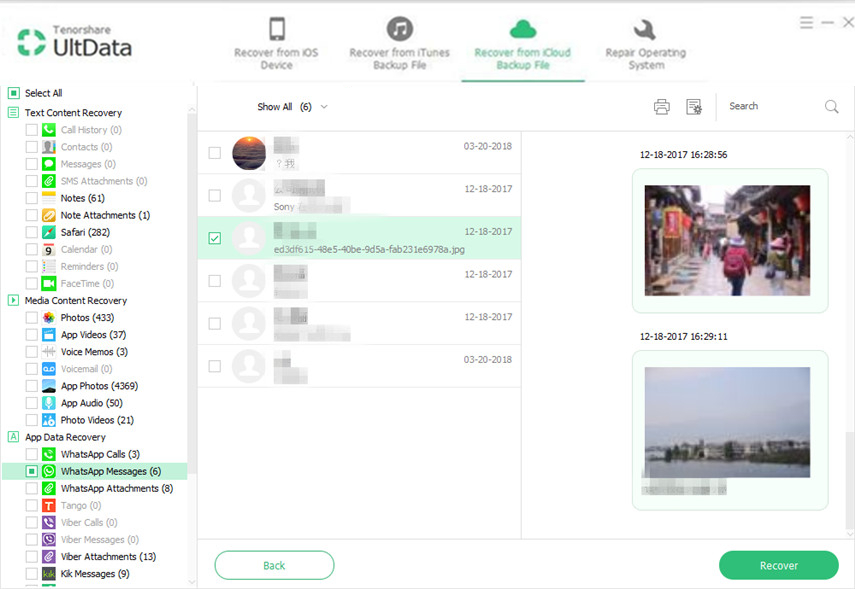
Trinn 5 Nevn "Output Settings" etterfulgt av å velge mellom "Gjenopprett til datamaskin" og "Gjenopprett til enhet".

En iCloud Backup Alternativ måte å sikkerhetskopiere WhatsApp
Etter å ha gjort deg oppmerksom på hvordan du trekker utWhatsApp data fra iCloud backup, vi vil gjerne veilede deg gjennom prosessen med å sikkerhetskopiere WhatsApp til iCloud. Du trenger et pålitelig tredjepartsverktøy Tenorshare iCareFone (WhatsApp Backup og Restore Tool) å sikkerhetskopiere dine WhatsApp-data. Du kan bruke gjenopprettingsfunksjonen til å gjenopprette data fra iCareFone eller iTunes-sikkerhetskopiering når som helst du vil. Du kan sikkerhetskopiere data uten å samhandle med iCloud eller iTunes med denne programvaren. Når du gjenoppretter med iCareFone, vil det heller ikke være bekymring for eksisterende datautskifting, da det aldri overskriver og sletter eksisterende data.
Her kommer detaljert veiledning for WhatsApp-sikkerhetskopiering ved hjelp av iCareFone:
Trinn 1 Først av alt, installer programvaren og kjør den. Koble din iPhone og klikk "Backup & Restore" -fanen fra programgrensesnittet.

Steg 2 Du kan finne enhetdataene dine vises påDataskjermen din i iCareFone-grensesnittet. Når dataene blir skannet, kan du fortsette videre. Under "App Data" -delen, trykk "WhatsApp & Attachments" og klikk på "Backup" -knappen.

Trinn 3 Enhetsbackupen din er fullført nå. Du kan forhåndsvise de sikkerhetskopierte dataene med "Se sikkerhetskopieringsdata" eller "Se sikkerhetskopioversikt" i dette tilfellet. Nå er du god til å gå.
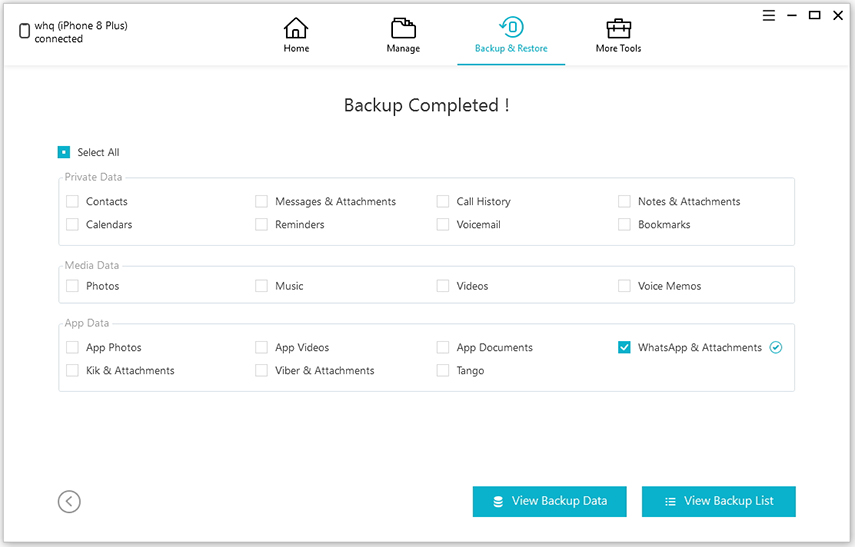
Konklusjon
Så vi ga deg en hel gjennomgang av iCloudWhatsApp-sikkerhetskopi. For å oppsummere informerte vi deg om du kan ta sikkerhetskopi av WhatsApp, eller om du kan sikkerhetskopiere meldinger separat med iCloud. Dessuten har vi gjort en innsats for å la deg forstå det mest produktive verktøyet som kan hjelpe deg for separat sikkerhetskopiering og gjenoppretting av WhatsApp-meldingene. Du kan også hente ut og se WhatsApp-sikkerhetskopien gjennom et annet veldig effektivt verktøy. Vi håper du likte denne artikkelen og nå forstår alt om iCloud.









![[iOS 12 støttet] Hvordan pakke ut bilder, videoer, WhatsApp-meldinger, kontakter fra iCloud med iCloud Extractor Mac](/images/iphone-data/ios-12-supportedhow-to-extract-photos-videos-whatsapp-messages-contacts-from-icloud-with-icloud-extractor-m.jpg)